在日常使用我们的Android移动设备时,我们肯定会遇到很多bug,其中有一些尤其令人担忧,比如应用程序停止的情况。 幸运的是,有很多方法可以修复 Android 移动错误消息 .
出于这个原因,我们的意图是问题不会再次发生,但如果它再次发生,我们将知道如何解决它而不会让我们的一天变得痛苦。 而且,多年来,谷歌的操作系统变得更加稳定,并为我们提供了更好的用户体验。 但是,我们将向您展示一些方法,但您必须尝试每一种方法才能找到问题的根源。 最后,为了确保我们可以再次使用我们的智能手机而不会出现任何类型的故障。

该应用程序已在您的 Android 上停止
我们将双手放在头上的第一个错误消息之一将是“ 应用程序已停止 “。 虽然,最好不要惊慌,因为我们应该做的第一件事是找出此消息第一次出现的时间和时间。
最重要的是,因为在我们的 Android 终端拥有的所有应用程序中,有一个专门遇到了这个问题,因此,它会导致消息不断出现。 在某些情况下,它可能表现为强制关机或强制停止。
此外,一旦我们打开某个应用程序或仅在我们在工具中执行特定任务时,就会发生这种故障。 一旦我们能够发现它具体发生在哪个应用程序中,就该确定应用程序在哪里停止了。
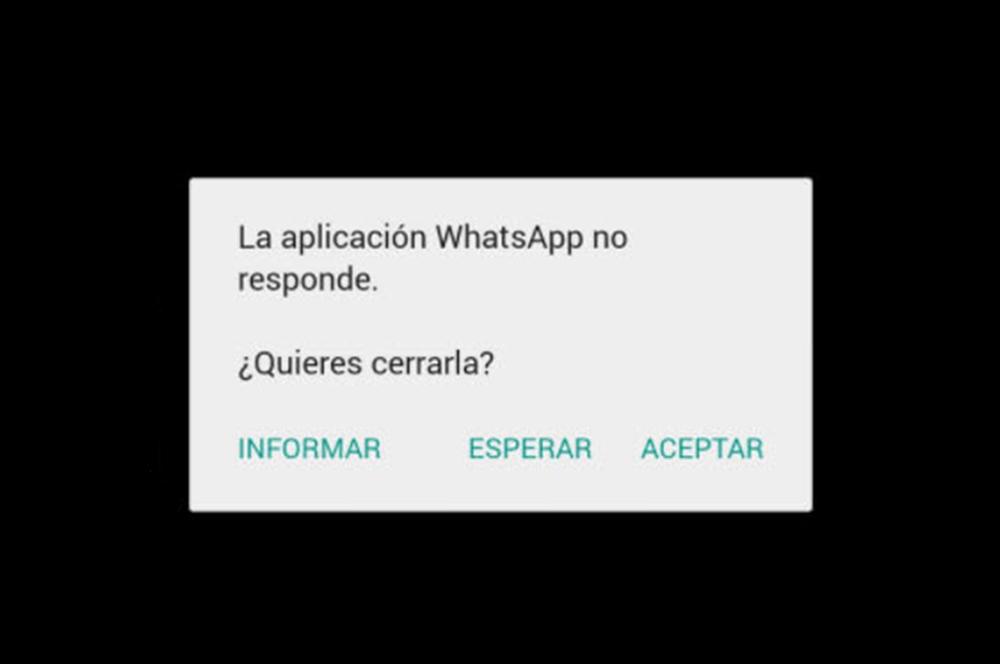
请记住,如果它总是相同的点,那只会是这个问题,因为开发人员可以 上次更新出错 . 如果没有,最简单的方法和通常在绝大多数情况下有效的方法是清除所述工具的缓存。
为此,我们必须访问“设置”>“应用程序”并输入向我们显示已停止消息的应用程序。 然后,您必须选择存储和清除缓存,以及我们终端系统留给我们的与上述第三方软件有关的所有其他数据。 之后,轮到再次尝试使用它,看看这次问题是否解决了。
如果没有,我们将可以选择更新到应用程序的最新版本(如果有)或在发生时发送报告,以便开发人员可以在将来的更新中处理异常。
手机上的存储空间很小
有时,虽然以前发生的比较多,但如果你的安卓手机内存有限,那你肯定在某个时候不得不忍受“内存不足”的消息。 尤其是当您尝试更新手机上的应用程序甚至智能手机的操作系统时。
而且,根据纯粹的逻辑,你肯定已经决定 从您的手机中删除您几乎不使用的软件 或从未使用过。 如果您的手机上有这种可能性或清理下载文件夹,您还将尝试插入外部 microSD 存储器。 您甚至试图删除保存在终端库中的大部分多媒体内容。
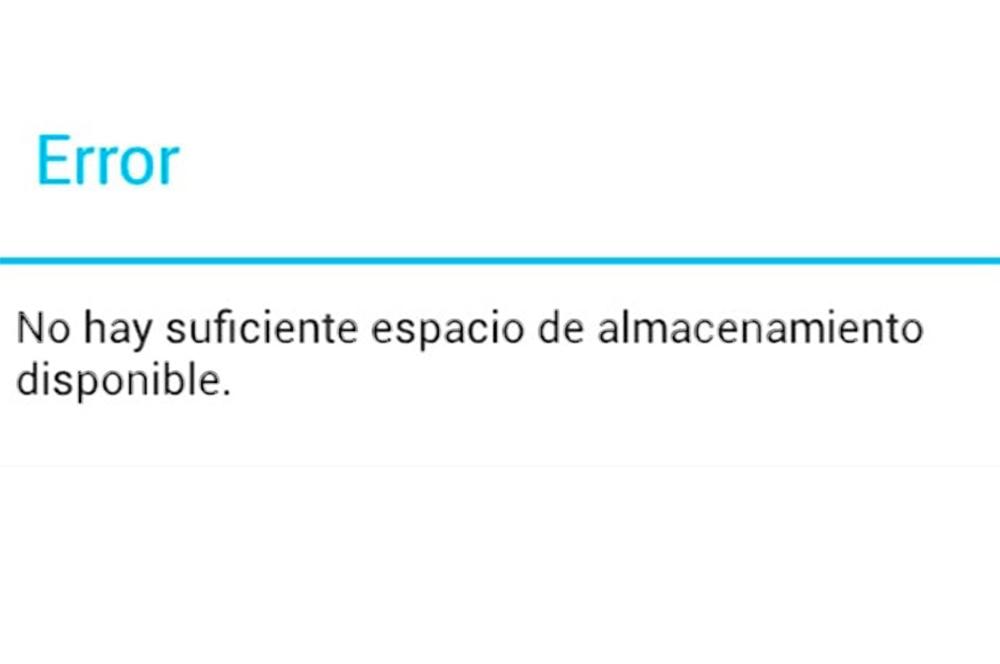
如果此消息仍然出现,则是时候转向另一种选择了。 此外,在大多数 Android 智能手机上,这是一项非常容易完成的任务。 它与我们之前看到的类似,因为您只需访问手机的设置并转到“存储”部分。
如果您有一张 microSD 卡来存储来自文件和应用程序的数据,您将有两种选择:共享内部存储和 SD 卡。 在那里,我们将必须单击共享内部存储,然后我们将必须单击缓存数据。
我们一按,就会打开一个窗口,询问我们“ 删除缓存数据? ”,然后您必须选择“确定”以确认您要清除所有应用程序缓存。 通过这种方式,您正在清除它一直在收集的所有缓存数据。
来自 android.process.media 的麻烦消息
导致此错误消息出现在我们手机屏幕上的原因有多种。 虽然最常见的通常是我们安装自定义 ROM 或执行失败的固件更新后。 甚至发现android.process.media 问题通常出现在我们通过备份恢复应用程序或由于下载管理器和媒体存储中存在的故障时。
为了消除此错误,我们必须首先尝试重新启动手机,因为它通常会存储用户最常使用的数据以提高其性能。 不过,这可能会导致 Google 的操作系统损坏,因此您必须按开/关按钮,选择重新启动并等待几分钟。 然后,再次打开您的智能手机并检查是否 android.process.media 错误 再次出现与否。
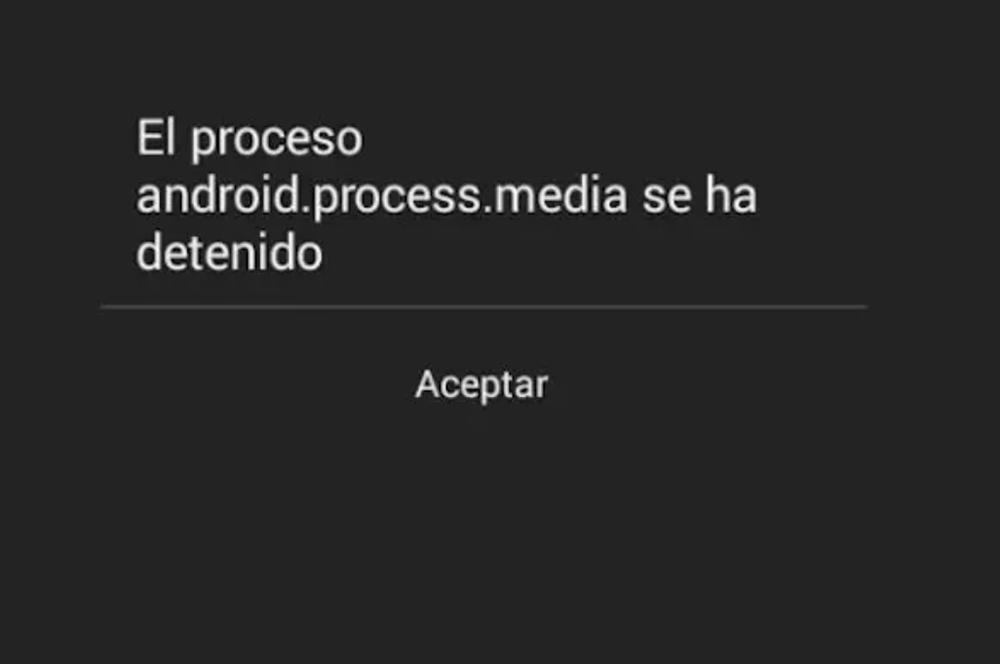
如果同样的错误继续存在,我们将不得不从 Google Play 和托管下载中清除缓存和数据。 为此,请转到“设置”>“应用程序”> 管理应用程序 . 然后,访问 Google 服务选项并输入您的存储空间。 然后,点击清除缓存。 完成后,使用 Google Play 执行相同的步骤,然后重新启动终端。
尽管有时此错误可能是由某些应用程序覆盖其他应用程序的功能引起的。 为了消除这种可能性,我们必须在手机上重置此第三方软件的首选项。 首先打开“设置”>“设置”,然后单击出现在终端面板右上角的带有三个点的图标。 之后,选择重置应用首选项。 在最坏的情况下,我们最终只需重置设备即可解决问题。
同步错误
在某些时候可能出现的另一条消息是 同步错误 . 基本上,因为我们正确的电子邮件、联系人或日历是我们智能手机上的不同工具,默认情况下会自动与我们的帐户同步。
但是,在某些情况下,这种同步可能不会发生,尽管在此之前它一直是正确的。 尽管 Google 自己声称这些问题中的大多数都是暂时的,但为了让您的帐户能够再次同步,我们有必要自行采取行动。
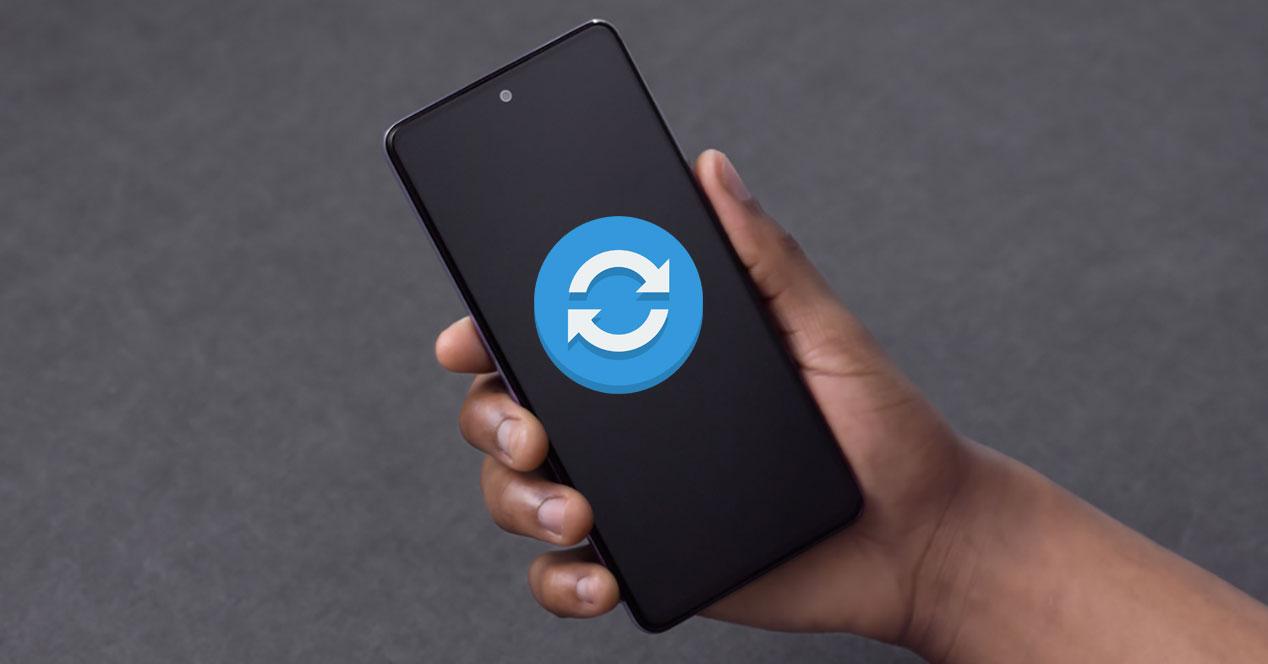
因此,如果自动过程继续失败,我们将不得不强制 手动同步 . 为此,您必须进入“设置”应用程序并访问移动设备上的“帐户”或“用户”部分。 如果您有多个帐户,您只需选择我们要同步的那个,因为它已经失败了。 然后,您只需单击“立即同步”即可。
如果它继续给出错误,可能是因为它没有正确加载。 如果是这样,则可能是我们的 Internet 连接有问题。 因此,我们必须尝试将这些帐户与 Wi-Fi 网络和移动数据同步,以消除任何疑虑。
最后,还有一个额外的技巧可以实现同步,那就是使用手机自带的拨号器。 一旦我们访问了呼叫应用程序,我们将必须输入以下序列: *#*#2432546#*#* . 在此之后,它会在手机屏幕上显示该过程已正确完成。
